Једноставан и брз водич за рутирање на Андроиду

Након рутовања вашег Андроид телефона, имате потпун приступ систему и можете покренути многе врсте апликација које захтевају рут приступ.
Све фотографије које снимите паметним телефоном чувају се у библиотеци фотографија уређаја тако да их сви могу видети, чак и ваше приватне фотографије. Чланак у наставку ће вас водити кроз неке начине за сакривање фотографија на Андроиду.
Како сакрити фотографије на Андроиду
Скоро сви Андроид телефони имају уграђену опцију за скривање фотографија из галерије. Самсунг користи сопствену апликацију за ово, док други произвођачи телефона то могу да ураде путем Google Photos. Хајде да погледамо обе методе.
Напомена : Из безбедносних разлога, није могуће правити снимке екрана у безбедним или закључаним фасциклама на телефону.
Ако имате Samsung телефон са Android Nougat 7.0 или новијом верзијом, можете користити Samsung-ову функцију Secure Folder . Она вам омогућава да чувате приватне датотеке, фотографије, па чак и апликације у посебном, заштићеном простору лозинком.
Да бисте први пут подесили Безбедну фасциклу, идите у Подешавања > Биометрија и безбедност > Безбедна фасцикла . Мораћете да се пријавите помоћу свог Samsung налога. Када се пријавите, уређај ће вас замолити да изаберете жељени начин закључавања. Када завршите, Безбедна фасцикла ће бити доступна из фиоке апликација. Да бисте сакрили фотографије у Безбедној фасцикли, отворите апликацију и додирните Додај датотеке .
Фотографије у Безбедној фасцикли се чувају на вашем уређају, нигде другде. Њихове резервне копије се не праве нигде другде и биће избрисане ако морате да вратите телефон на фабричка подешавања.
Скоро сваки Андроид телефон долази са инсталираним Google фотографијама . Можете подесити закључану фасциклу у Google фотографијама да бисте сакрили своје приватне фотографије из главне галерије. Када преместите фотографије у ову фасциклу, оне се неће приказивати ни у једној апликацији за прегледање фотографија на вашем уређају.
Да бисте га подесили, идите у Библиотека > Услужни програми > Закључана фасцикла и пратите упутства на екрану. Само је откључајте отиском прста или ПИН-ом, а затим додирните Премести ставке . Изаберите фотографије и видео записе које желите да додате, а затим двапут додирните Премести . Да бисте их поново преместили из фасцикле, изаберите их и додирните Премести. Такође можете да бришете ставке из фасцикле.
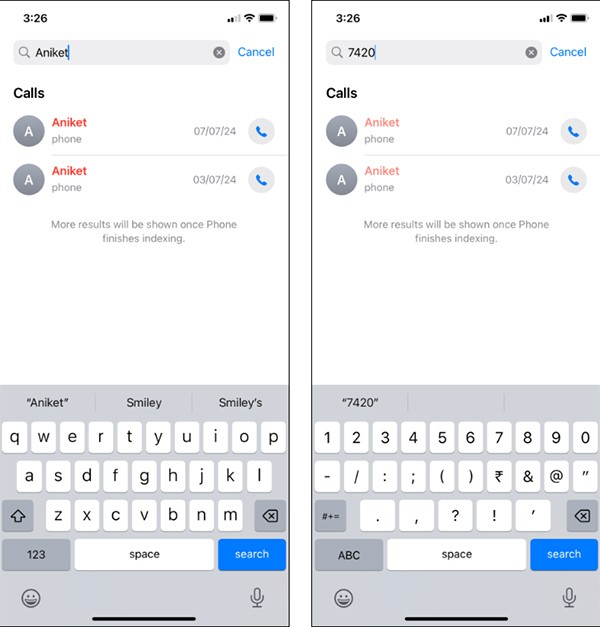
Закључана фасцикла је одлична функција, али може вас довести у невољу ако нисте пажљиви. Google Photos функционише као услуга за прављење резервних копија фотографија у облаку, али садржај ваше приватне фасцикле неће бити резервно копиран (а ако буде, биће обрисан). Мораћете да преместите фотографије из закључане фасцикле да бисте их преместили у облак.
Ако немате Samsung или LG телефон, и даље можете сакрити приватне фотографије, али је процес много компликованији. Можете користити апликацију за управљање датотекама или алатку треће стране да бисте сакрили фотографије. Хајде прво да истражимо како да сакријете фотографије помоћу апликације за управљање датотекама.
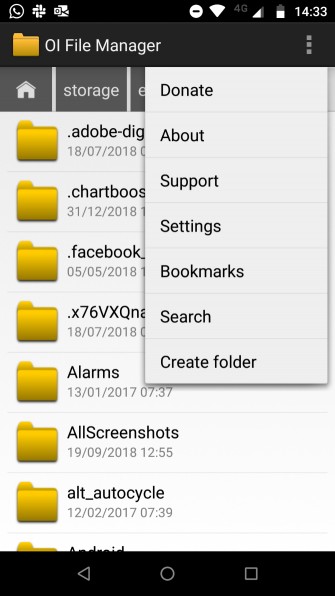
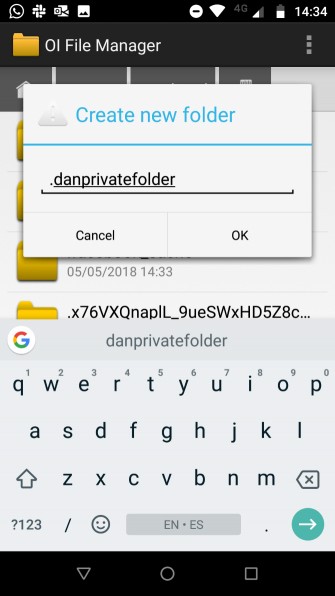
Пре него што почнете, потребно је да инсталирате висококвалитетну апликацију за управљање датотекама на свој телефон. Постоји много опција на Play продавници, ако не знате коју апликацију да инсталирате, можете погледати чланак 10 добрих апликација за управљање датотекама на Андроиду .
Када инсталирате апликацију за управљање датотекама, отворите је. Мораћете да креирате нову фасциклу. Затим, преместите све фотографије које желите да сакријете у ову нову фасциклу. Начин премештања фотографија варира од апликације до апликације, али генерално ћете морати да притиснете и држите датотеку коју желите да преместите и изаберете опцију. Све премештене датотеке више неће бити у апликацији фото галерија.
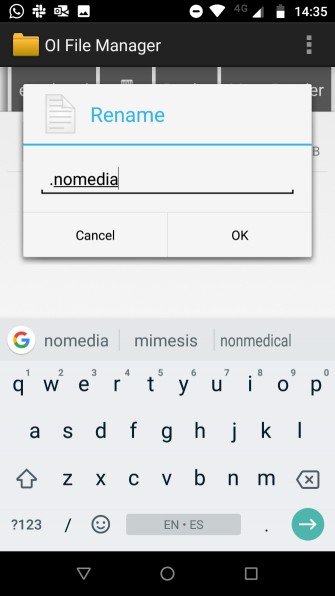

Ако је број фотографија које треба сакрити превелик и није могуће ручно их преместити, потребно је да креирате .nomedia датотеку у фасцикли коју желите да сакријете. Када телефон види .nomedia датотеку у фасцикли, неће учитати садржај фасцикле приликом скенирања фасцикле.
Да бисте креирали датотеку, потребно је да користите апликацију за управљање датотекама треће стране да бисте пронашли фасциклу коју желите да сакријете и креирали нову датотеку у фасцикли .nomedia. Овој датотеци није потребан никакав садржај, само име датотеке. Да бисте обрнули поступак, једноставно обришите .nomedia датотеку.
Напомена: Оба начина скривања фотографија из подразумеване библиотеке фотографија изнад, фотографија ће и даље бити видљива у апликацији за управљање датотекама, није заштићена лозинком.
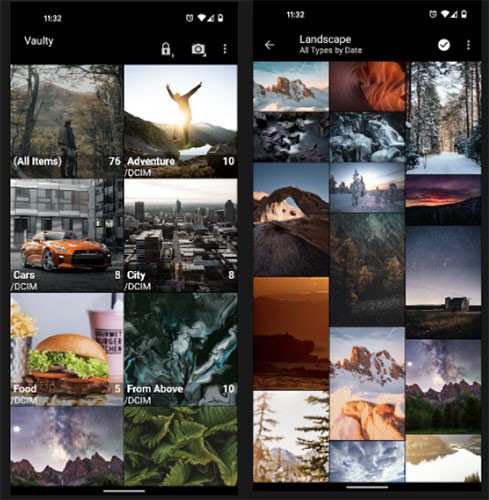
Vaulty се етаблирао као водећа апликација за скривање садржаја. Стотине хиљада корисника је оставило позитивне рецензије на Google Play продавници.
Vaulty долази са сопственом фото-галеријом. Све фотографије које закључате могу се видети само унутар ње. Галерија вам такође омогућава да креирате више трезора, што значи да можете имати различите скупове фотографија које ћете приказивати различитим људима. Сав ваш садржај је заштићен лозинком, а апликација чак прави резервне копије ваших медија тако да је безбедно ако икада изгубите телефон.
Vaulty је доступан и у премиум и у бесплатној верзији.
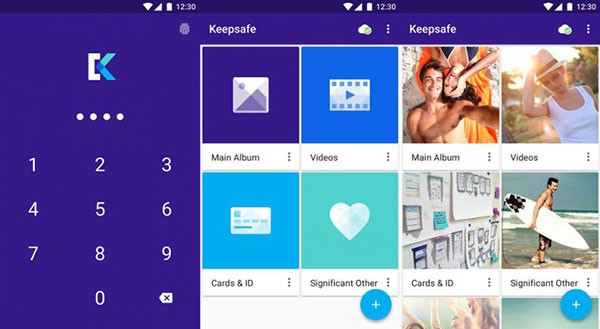
Keepsafe Vault је највећи конкурент апликације Vaulty. Њихове функције су веома сличне; све ваше фотографије су заштићене лозинком и шифроване, а можете их направити резервне копије у складишту у облаку апликације.
Апликација такође долази са функцијом скривања иконе на екрану, што значи да нико ко узме ваш телефон неће знати да нешто кријете. Коначно, има функцију самоуништења сличну Снепчету, која вам омогућава да делите фотографије које нестају након 20 секунди са другим корисницима апликације.
Keepsafe Vault је доступан и у премиум и у бесплатној верзији.
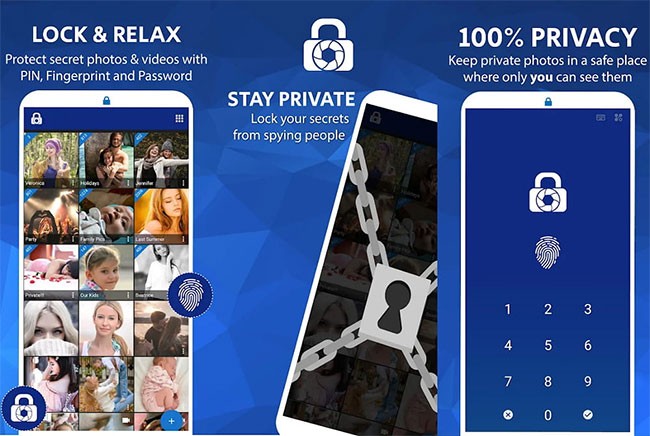
LockMYPix користи AES енкрипцију , стандард индустрије , како би сакрио неограничен број фотографија и видео записа на вашем Андроид телефону или таблету. Такође има неке изванредне функције као што су подршка за фотографије на SD картици, шифрована резервна копија и подршка за GIF-ове.
LockMYPix је доступан и у премиум и у бесплатној верзији.
Поред тога, можете погледати неке друге апликације за скривање фотографија на Андроиду у чланку 4 бесплатна софтвера за скривање фотографија и видео записа на Андроиду .
Ево неколико начина да сакријете приватне фотографије на свом Андроид уређају. Корисници Самсунг и ЛГ телефона могу да користе уграђени алат, а други користе апликације трећих страна.
Срећно!
Након рутовања вашег Андроид телефона, имате потпун приступ систему и можете покренути многе врсте апликација које захтевају рут приступ.
Дугмад на вашем Андроид телефону нису само за подешавање јачине звука или буђење екрана. Уз неколико једноставних подешавања, она могу постати пречице за брзо фотографисање, прескакање песама, покретање апликација или чак активирање функција за хитне случајеве.
Ако сте заборавили лаптоп на послу и имате хитан извештај који треба да пошаљете шефу, шта би требало да урадите? Користите свој паметни телефон. Још софистицираније, претворите телефон у рачунар како бисте лакше обављали више задатака истовремено.
Андроид 16 има виџете за закључани екран које вам омогућавају да промените закључани екран како желите, што га чини много кориснијим.
Андроид режим „Слика у слици“ ће вам помоћи да смањите видео и гледате га у режиму „слика у слици“, гледајући видео у другом интерфејсу како бисте могли да радите и друге ствари.
Уређивање видео записа на Андроиду постаће једноставно захваљујући најбољим апликацијама и софтверу за уређивање видеа које смо навели у овом чланку. Уверите се да ћете имати прелепе, магичне и елегантне фотографије које ћете моћи да делите са пријатељима на Фејсбуку или Инстаграму.
Андроид Дебуг Бриџ (АДБ) је моћан и свестран алат који вам омогућава да радите многе ствари попут проналажења логова, инсталирања и деинсталирања апликација, преноса датотека, рутовања и флешовања прилагођених РОМ-ова, креирања резервних копија уређаја.
Са апликацијама са аутоматским кликом. Нећете морати много да радите када играте игре, користите апликације или задатке доступне на уређају.
Иако не постоји магично решење, мале промене у начину пуњења, коришћења и складиштења уређаја могу направити велику разлику у успоравању трошења батерије.
Телефон који многи људи тренутно воле је OnePlus 13, јер поред врхунског хардвера, поседује и функцију која постоји деценијама: инфрацрвени сензор (IR Blaster).
Гугл Плеј је практичан, безбедан и добро функционише за већину људи. Али постоји читав свет алтернативних продавница апликација – неке које нуде отвореност, неке које дају приоритет приватности, а неке су само забавна промена темпа.
TWRP омогућава корисницима да сачувају, инсталирају, праве резервне копије и враћају фирмвер на своје уређаје без бриге о утицају на стање уређаја приликом рутовања, флешовања или инсталирања новог фирмвера на Андроид уређајима.
Ако мислите да добро познајете свој Галакси уређај, Гуд Лок ће вам показати колико још тога може да уради.
Већина нас третира порт за пуњење нашег паметног телефона као да је његов једини задатак да одржава батерију живом. Али тај мали порт је много моћнији него што му се мисли.
Ако сте уморни од генеричких савета који никада не функционишу, ево неких који су тихо променили начин на који фотографишете.
Већина деце више воли да се игра него да учи. Међутим, ове мобилне игре које су и едукативне и забавне допашће се малој деци.
Проверите дигитално благостање на свом Самсунг телефону да бисте видели колико времена проводите на телефону током дана!
Апликација за лажне позиве вам помаже да креирате позиве са свог телефона како бисте избегли непријатне, нежељене ситуације.
Ако заиста желите да заштитите свој телефон, време је да почнете да га закључавате како бисте спречили крађу, као и заштитили га од хакова и превара.
USB порт на вашем Samsung телефону служи за више од самог пуњења. Од претварања телефона у десктоп рачунар до напајања других уређаја, ове мало познате апликације ће променити начин на који користите свој уређај.
Након рутовања вашег Андроид телефона, имате потпун приступ систему и можете покренути многе врсте апликација које захтевају рут приступ.
Дугмад на вашем Андроид телефону нису само за подешавање јачине звука или буђење екрана. Уз неколико једноставних подешавања, она могу постати пречице за брзо фотографисање, прескакање песама, покретање апликација или чак активирање функција за хитне случајеве.
Ако сте заборавили лаптоп на послу и имате хитан извештај који треба да пошаљете шефу, шта би требало да урадите? Користите свој паметни телефон. Још софистицираније, претворите телефон у рачунар како бисте лакше обављали више задатака истовремено.
Андроид 16 има виџете за закључани екран које вам омогућавају да промените закључани екран како желите, што га чини много кориснијим.
Андроид режим „Слика у слици“ ће вам помоћи да смањите видео и гледате га у режиму „слика у слици“, гледајући видео у другом интерфејсу како бисте могли да радите и друге ствари.
Уређивање видео записа на Андроиду постаће једноставно захваљујући најбољим апликацијама и софтверу за уређивање видеа које смо навели у овом чланку. Уверите се да ћете имати прелепе, магичне и елегантне фотографије које ћете моћи да делите са пријатељима на Фејсбуку или Инстаграму.
Андроид Дебуг Бриџ (АДБ) је моћан и свестран алат који вам омогућава да радите многе ствари попут проналажења логова, инсталирања и деинсталирања апликација, преноса датотека, рутовања и флешовања прилагођених РОМ-ова, креирања резервних копија уређаја.
Са апликацијама са аутоматским кликом. Нећете морати много да радите када играте игре, користите апликације или задатке доступне на уређају.
Иако не постоји магично решење, мале промене у начину пуњења, коришћења и складиштења уређаја могу направити велику разлику у успоравању трошења батерије.
Телефон који многи људи тренутно воле је OnePlus 13, јер поред врхунског хардвера, поседује и функцију која постоји деценијама: инфрацрвени сензор (IR Blaster).
















